
-
色彩风暴精简版
大小:3M语言:3M 类别:图像处理系统:WinXP/Win7/Win10
展开

色彩风暴是一个文件最小,速度最快,操作最方便,功能强大的图像浏览和分享专家,为你提供真正自由的图像体验。色彩风暴完全版和精简版使用完全相同的主程序,拥有精简版所有的功能,同时提供更多的功能扩展.
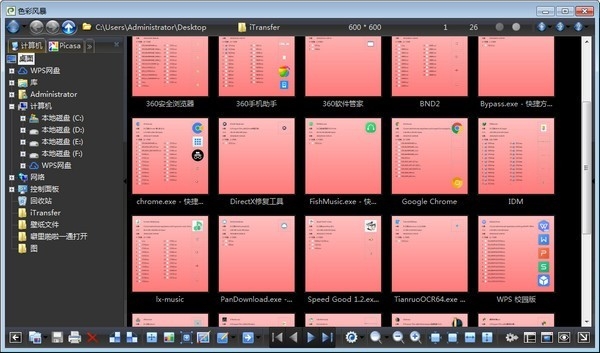
1、打开图像浏览之门
色彩风暴的基本设计目标之一是灵活,任何能够以某种方式获取和显示图像的行为都抽象为“图像浏览”。最常用的图像浏览是浏览本地文件系统的图像,打开一个目录或图像文件。但图像浏览的概念在色彩风暴中延伸的更远,打开Picasa或Flickr用户网络相册;打开压缩文件(zip或rar)浏览内部的图像文件;打开资源文件(exe或dll)浏览文件内部的位图,图标或光标资源;或者通过一个虚拟地址打开系统粘贴板,从粘贴板中获取图像;打开一个视频设备从中获取图像
点击右上角的按钮===然后点击你需要打开的图片

如果上一次进入的是全屏模式,双击操作将进入全屏模式;如果上一次进入的是简屏模式,双击操作将进入简屏模式。你也可以通过上下文菜单中的全屏或简屏菜单项在全屏模式和简屏模式进行切换。通过返回按钮,返回菜单或ESC键返回到浏览窗口模式。
工具栏皮肤文件格式
工具栏皮肤文件是24位或32位使用黑色作为透明背景的文件(32位可以有Alpha通道),图像的高度即按钮的高度范围是16到48,图像的宽度为图像高度 * 47,即47个按钮。按钮顺序排列如下:
后退,前进,上一级,打开,保存,打印,删除,窗口,缩略样式,属性,模式,过渡效果,排序,背景颜色,视图,传统风格,现代风格,全屏,全屏返回,简屏,切换到图像视图,切换到缩略视图,缩小图像,放大图像,实际大小,匹配图像,匹配宽度,匹配高度,编辑,向左旋转,向右旋转,上一张,下一张,播放,停止,另存到,复制到,移动到,打开方式,剪切,复制,粘贴,批量转换,批量重命名,壁纸切换,设置壁纸,选项
方便快捷地把你喜爱的图像制作成屏幕保护程序加上多样化的过渡效果无疑使你的个人电脑锦上添花。图像包功能可以帮助你即打包图像也打包图像浏览方式。
批量重命名模板格式
批量重命名文件名和扩展名模板采用相同的格式,模板中使用<>插入动态内容。<>外面的文本将被直接使用。下面是支持的动态内容格式:
<#>: 插入数次序列。你可以通过#的个数指定字符序列的最少长度。如<###>将生成如"001"这样的序列。你也可以指定开始编号,如<#:4>将从4开始作为第一个编号。
<@>: 引用原文件内容。如果你需要引用原文件内容的其他部分,你必须指引用模板,然后使用数字,如<@1>引用模板定义的第一部分,依次类推。你也可以在引用后面指定是否改变大小写,如<@*:uppercase>将引用原文件名并转换为大写,<@1:lowercase>引用第一部分并转换为小写。
1、方便快捷的图像浏览功能
方便自由的浏览视图组合,一览无余的先进目录预览功能,滚动浏览模式为你编制一幅精美画卷,提供前所未有的浏览享受。
2. 强大的图像处理和编辑功能
提供十几种图像处理能力,批量图像处理功能将图像处理发挥到极致。
3. 先进的图像动态加载技术
根据图像浏览的特点,采用先进的动态加载技术,为你提供零加载时间的图像体验。
4. 强大的壁纸设定和切换功能
不要满足自动壁纸切换的乐趣,想象一下在做其他工作时随心所欲的切换壁纸,将你的桌面变成图像浏览器。
5. 制作屏幕保护程序和图像包
方便快捷地把你喜爱的图像制作成屏幕保护程序加上多样化的过渡效果无疑使你的个人电脑锦上添花。图像包功能可以帮助你即打包图像也打包图像浏览方式。
6. 开放式系统结构和先进的功能设计
你可以单独使用主程序,你也可以通过使用色彩风暴各种功能扩展全方位扩展色彩风暴的功能。功能扩展也无需安装,拷贝到主程序相同目录即可,不需要的时候随时可以删除。
7. 常用的文件格式支持
常用图像格式支持包括JPEG, BMP, PNG, GIF, ICO, CUR, WMF, EMF, PCX, PSD, TGA。
最快捷的图像切换方式
使用鼠标滚轮的前后滚动可以快速切换图像;使用空格键也可以快速的切换到下一张图像。
1.2 最快捷的图像模式和浏览模式切换方式
双击图像或回车可以在图像模式和浏览模式下进行切换。如果图像模式从浏览模式打开,在图像模式下关闭窗口也可以回到浏览模式。
1.3 鼠标滚轮的作用
a. 在图像视图中,鼠标滚轮的前后滚动可以快速切换图像。
b. 在图像视图中,如果按Ctrl键的同时,鼠标滚轮可以帮助快速放大或缩小图像。
c. 在缩略视图中,鼠标滚轮可以滚动视图。
d. 在缩略视图中,如果按Ctrl键的同时,鼠标滚轮可以帮助快速放大或缩小缩略图,或切换缩略样式。
e. 在图像视或缩略视图中,如果需要滚动,如滚动模式,按鼠标滚轮就可以启动平滑滚动,快速平滑的滚动图像。
F1: 显示该帮助
Ctrl + F1: 显示打开对话框
F2: 重命名
F3: 使用上一次指定的文本搜索下一张
F5: 刷新当前图片或选择的缩略图
Ctrl + F5: 刷新所有的缩略图
F6: 切换到幻灯片模式
F7: 切换到垂直滚动模式
F8: 切换到水平滚动模式
F11: 启动或停止幻灯片或滚动播放
F12: 关闭
-: 缩小图像
+: 放大图像
/或非小键盘,: 实际大小
*或非小键盘.: 匹配图像
F9: 匹配宽度
F10: 匹配高度
Ctrl + -: 全部缩小 (非小键盘的键使用Alt + -)
Ctrl + +: 全部放大(非小键盘的键使用Alt + +)
Ctrl + /: 全部实际大小 (非小键盘的键使用Alt + ,)
Ctrl + *: 全部匹配图像(非小键盘的键使用Alt + .)
Ctrl + F9: 全部匹配宽度
Ctrl + F10: 全部匹配高度
F4: 在匹配图像,实际大小,匹配宽度和匹配高度四种模式间切换
Left: 上一张
Right: 下一张
Up: 同Left
Down: 同Right
空格键: 切换到下一张图像
鼠标滚轮: 快速切换图像
Ctrl + G: 跳转到指定位置
Ctrl + Home: 开始菜单
Page Up: 上一页
Page Down: 下一页
Home: 跳转到第一张
End: 跳转到最后一张
Ctrl + Left: 向左旋转
Ctrl + Right: 向右旋转
Ctrl + Down: 旋转180
Ctrl + Up: 垂直镜像
Ctrl + End: 水平镜像
Shift + Left: 水平滚动条向左滚动(图像视图)或向左选择(缩略视图)
Shift + Right: 水平滚动条向右滚动(图像视图)或向右选择(缩略视图)
Shift + Up: 垂直滚动条向上滚动(图像视图)或向上选择(缩略视图)
Shift + Down: 垂直滚动条向下滚动(图像视图)或向下选择(缩略视图)
Alt + Left: 减慢播放
Alt + Right: 加快播放
Alt + Up: 同Alt + Left
Alt + Bottom: 同Alt + Right
色彩风暴精简版20.0.0.0 (2020-10-25)
1. 功能增加:增加选项允许用户设置是否在修改图像后立即保存。选项 -> 常规 -> 基本设置 -> 常规 -> 修改图像后立即保存。默认关闭。
2. 功能增加:增加选项允许用户设置是否在保存图像是显示进度窗口。选项 -> 常规 -> 基本设置 -> 常规 -> 保存图像时显示进度窗口。默认打开。
3. 功能增加:多媒体播放器增加显示外部字幕文件的能力。系统会从同一目录搜索和多媒体文件相同名字前缀的字幕文件。用户可以通过上下文菜单选择启用哪一个外挂字幕文件,也可以关闭外挂字幕。
4. 功能增加:多媒体播放器增加慢速或倍速播放的能力。通过上下文菜单可以选择 0.5x,0.75x,1.5x,2x,4x,和8x。
5. 功能改进:多媒体播放器升级底层编解码核心库ffmpeg 2.8.6版本到 ffmpeg-3.3.4本版。同时根据新的库API重构部分代码。
6. 功能改进:调整了图像列表视图和图像视图的部分上下文菜单。
7. 问题解决:解决图像视图里无法拷贝图像文件的问题。Ctrl + C 拷贝图像文件。Shift + C 拷贝图像数据。Ctrl + Shift + C 按视图尺寸拷贝图像数据。
8. 问题解决:解决分类模式下如果使用了数字分类健无法通过Shift键复制图像到分类目录的问题。
9. 问题解决:解决在高DPI显示器系统上界面显示模糊的问题。同时解决在该场景下窗口分割条拖动和窗口捕捉功能不能正确计算位置的问题。
10. 问题解决:解决独立绘图程序在用户输入注册码后显示的消息不正确的问题。
加载全部内容

美图秀秀网页版729K21537人在玩美图秀秀是一款非常好用的修图工具,很多人...
下载
南方cass11.0免注册版66M18095人在玩南方cass110破解版下载肯定要比南方...
下载
南方cass9.1破解版64位/32位66M17970人在玩南方地形地籍成图软件小编必须推荐您使用南...
下载
南方cass10.0完美版34M16138人在玩实用绘测,用于绘制数字化地形图、公路曲线...
下载
福昕pdf编辑器去水印绿色版109M12499人在玩推荐一款PDF编辑工具给大伙,福昕pdf...
下载
procreate电脑中文版24M11674人在玩专业级画图软件procreate电脑中文...
下载
CorelDRAW X8中文版64位396M11154人在玩CorelDRAWX8是一款非常好用的...
下载
网银转账截图软件4.95M9333人在玩谁说没钱不能炫富啊?有网银转账截图软件屌...
下载
美图秀秀64位最新版15M8515人在玩美图秀秀64位版2021下载是一款很强大...
下载
常青藤4.2注册机7K7682人在玩当然常青藤42注册机可以针对你所用的常青...
下载